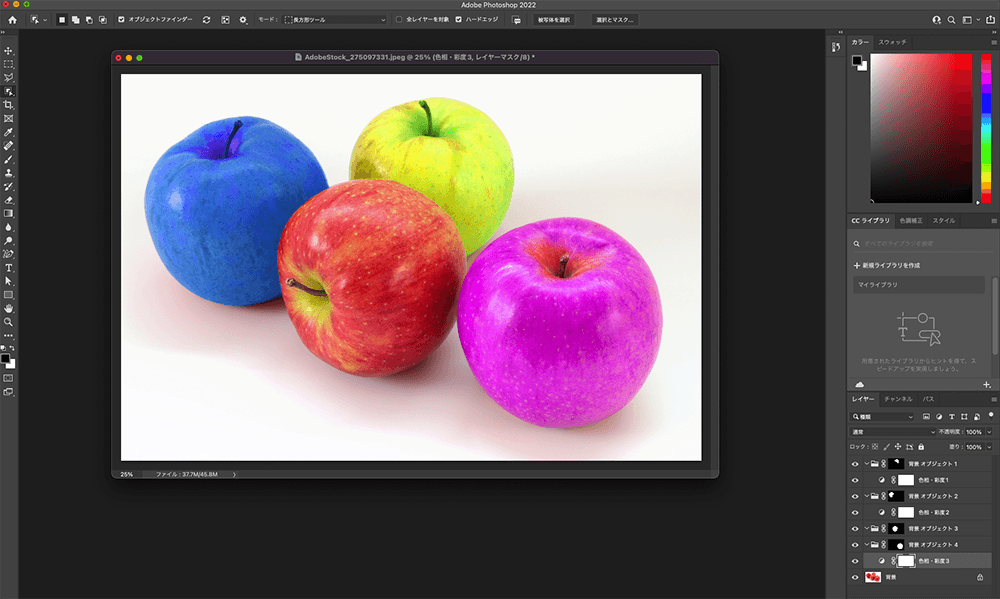AdobeMAX 2021 でPhotoshopのメジャーアップデートが発表され、さまざまな新機能や新技術が追加されました。
新しく追加実装された機能のなかでも、すぐに作業の効率化に貢献しそうなのが
「オブジェクト選択ツール」 と 「すべてのオブジェクトをマスク」
画像内の対象物を自動的に判断し、選択肢てくれる非常に便利なツールです。
この記事では、メジャーアップデートされた「Adobe Photoshop 2022」の新機能から、大幅改良された選択ツールの紹介をしたいと思います。
 |
|
ワンクリックでオブジェクトを選択
以前からある「オブジェクト選択ツール」が大幅に改良され、オブジェクトのエッジのディテールを維持しながらも、より簡単に選択できるようになりました。
画像内の選択したいオブジェクトの上にカーソルを移動しワンクリック。
これだけでオブジェクトを綺麗に選択できます。
ツールバーから、「オブジェクト選択ツール」を選択

次にオプションバーに新たに追加されたオプション「オブジェクトファインダー」を有効にします。

その状態で、画像の上でカーソルを動かすと、Photoshopが自動で対象物を分析し、オブジェクト単位でオーバーレイ表示されます。

オーバーレイされたオブジェクトの上でワンクリックだけで綺麗に選択されます。とても簡単。

複数のオブジェクトを選択する場合は、[Shift]を押しながらカーソルを移動させてオーバーレイのオブジェクトをクリック。
Windows, Mac : [Shift]
選択を解除したい場合は、Windows は [Alt]、Mac は[option] を押しながら、解除したいオブジェクトの上でクリック。
Windows : [Alt], Mac : [option]
▼ [Shift]を使えば、複数オブジェクトの選択も可能

オプションバーの「すべてのオブジェクトを表示」をクリックすると、オブジェクト毎では無く、全のオブジェクトを一度に選択できます。

オプションバーの歯車アイコンをクリックして表示される設定で、オーバーレイの色や透明度などを変更することが出来ます。

 |
|
すべてのオブジェクトのマスクをワンクリックで生成
ワンクリックでオブジェクトが選択できる「オブジェクト選択ツール」の応用とも言える機能が、
「すべてのオブジェクトをマスク」
選択作業とマスキングのスピードが劇的に向上します。
メニューバーから レイヤー > すべてのオブジェクトをマスク をクリック。

ワンクリックで検出されたすべてのオブジェクトのマスクを簡単に生成できます。

後はマスクで分けられたオブジェクト毎に、自由に編集するだけ。

|
まとめ:選択作業の向上に貢献
Adobe自慢のAI 「Adobe Sensei」 の機械学習モデルを利用したこの技術。早速、実作業でも活躍しそうです。
しかし、まだ完璧にすべてのオブジェクトを検出できるわけでは無いようで、
Adobeの説明では、AIの機会学習モデルを更に改良し、より多くのカテゴリーのオブジェクトを検出できるようにするとのこと。
選択作業だけで、どれほどの時間を要してきたか考えると夢の様な機能ですが、これからもっと良くなるそうなので期待しましょう。
Adobeのプラチナパートナーに認定されているデジタルハリウッドのオンラインCGスクール「デジハリONLINE」が提供する「Adobeマスター講座」。
基礎動画教材とAdobe creative cloudの一年版ライセンスがセットになった、コスパ最強のパッケージプランです。
学習ノルマは一切ありません。AdobeCCだけを目的に契約してもOK!
>> デジハリONLINE「Adobeマスター講座」
|
 |
|
 |
|
|
 |
|
 |
|
 |
|